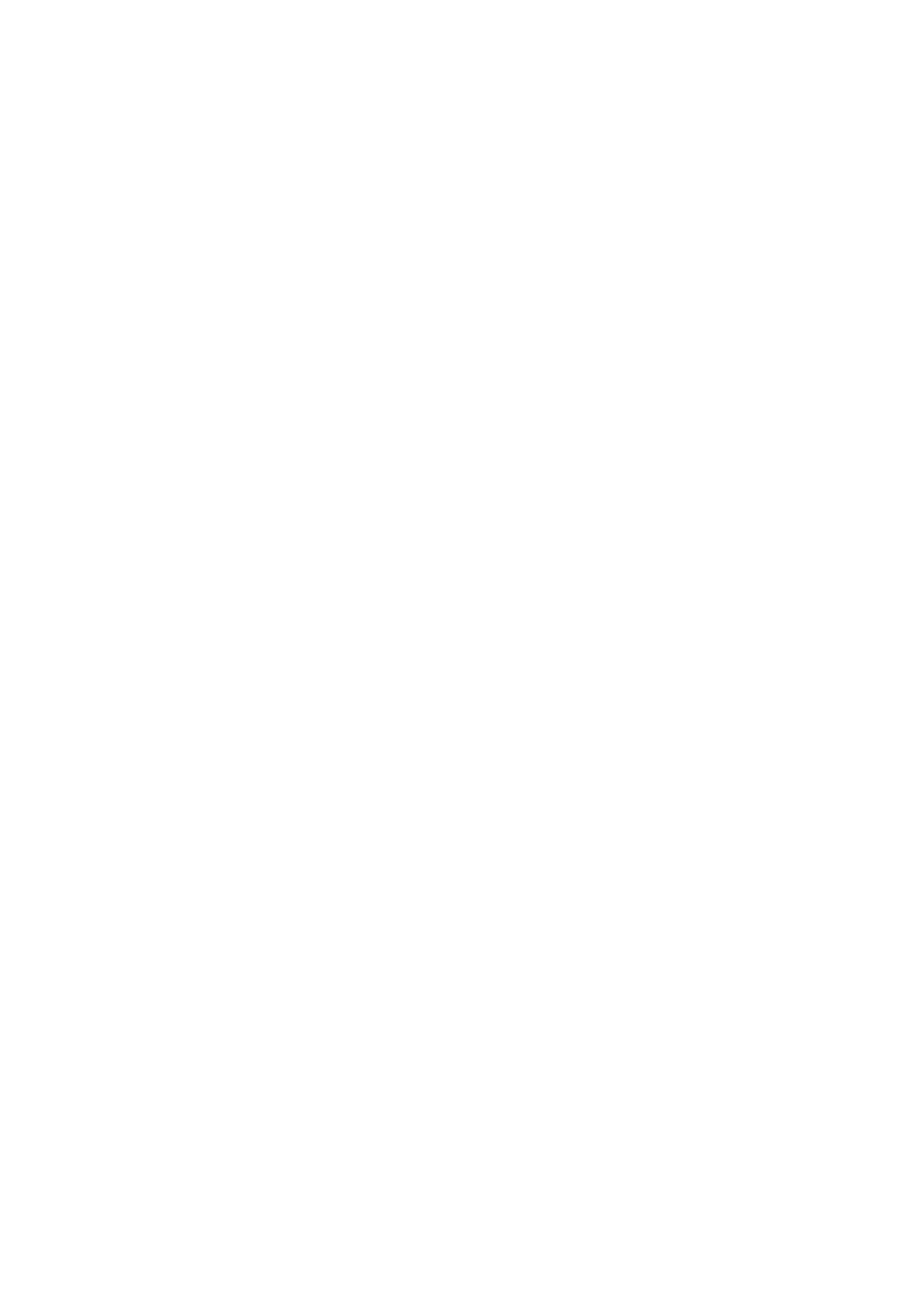教室多媒体设备控制器使用指南在教室讲台上,有一个多媒体设备控制盒,打开盒盖,里面如右图示。一、连接1、标注“电脑”的插头插在教师笔记本的VGA输出插座上(唯一)。2、标注“网络”的插头插在教师笔记本的网络接口上(唯一),连接后旁边指示灯会闪亮。3、标注“音频”的插头插在教师笔记本耳机输出插座,注意看清楚!4、标注“视频”的插头一般不用,是连接有视频输出功能的设备用的。二、使用1、将“POWER”开关打到“I”位置,等10秒钟再进行其他操作,切记!!!2、按一次“ON/OFF”按钮,上方的红色指示灯亮,这时投影机慢慢变亮。再按一次本按钮则关闭投影机,上方红色指示灯灭。3、将笔记本电脑画面切换到投影机上,IBM电脑是按“Fn+F7”,东芝电脑是按“Fn+F5”,电脑会在三种显示方式中轮换。4、按“RGB1”按钮可以让电脑显示(RGB1)和实物展台显示(RGB2)轮换。5、如果想暂时不在屏幕上显示内容,请按“RGB2”按钮,这时为黑屏,再按一次正常显示。6、“VIDEO”按钮配合视频使用,一般不用。7、使用完毕,先按“ON/OFF”按钮关闭投影仪,拨掉所有连接线,放回控制器盒内,盖好盒盖。8、每天放学时,必须将“POWER”开关打到“O”位置!!!这时红色指示灯会继续亮,3-5分钟后自动熄灭。三、沃夫实物展台使用方法1、拉开保存展台的抽屉,将固定抽屉的插销插好;按住展台底部(白色部分),向上拉动圆环拉手,将折叠状态的展台拉开;将顶部镜头向上旋转90度,如右图。2、按“POWER”按钮,旁边绿色指示灯亮,通过控制器的“RGB1”按钮将画面投影到屏幕上。3、按“LIGHT”按钮控制照明灯的开关。4、按“AUTOFOCUS”按钮,旁边绿灯亮,这时为自动聚集方式,会自动调整物品的清晰度。5、右边二个按钮为控制投影物品大小的按钮。6、使用完毕,按“POWER”按钮关闭展台电源。将顶部镜头向下旋转90度,往自身方向拉圆环拉手,将展台还原为折叠状态。将抽屉收回桌内。